맵 뷰어에서는 Portal for ArcGIS에서 생성된 웹 맵의 베이스 맵을 변경하는 데 사용할 수 있는 베이스맵 갤러리가 제공됩니다.이 베이스맵 갤러리에서는 베이스맵이 공유된 그룹을 사용합니다.
관리자는 맵 뷰어에서 사용할 수 있는 베이스맵 및 맵 뷰어를 열 때 기본 설정에 따라 표시되는 베이스맵을 구성할 수 있습니다.Portal for ArcGIS에서 제공된 기본 베이스맵 갤러리를 사용하거나 사용자 고유의 그룹을 베이스맵 갤러리로 정의할 수 있습니다.베이스맵 갤러리로 설정된 포털 그룹에서 맵을 추가하거나 제거하면 맵 뷰어에서도 맵이 베이스맵 선택 항목으로 추가되거나 제거됩니다.
베이스맵 갤러리에 대한 사용자 고유의 그룹을 생성하는 경우 다음을 사용하여 사용자 정의 베이스맵을 생성할 수 있습니다.
- 기본 갤러리에 있는 베이스맵과 같은 기존 베이스맵
기본 베이스맵 갤러리의 모든 베이스맵에는 전세계가 표시됩니다.기관에서 보다 작은 영역의 맵만 생성하려는 경우 해당 범위로 맵을 저장할 수 있습니다.
예를 들어 기관에서 아이슬란드 남부 지역에 특정한 데이터를 사용하여 해당 지역에 특정한 맵을 생성하려는 경우 남부 아이슬란드만 포함하는 범위의 베이스맵을 생성할 수 있습니다.기관의 베이스맵 갤러리로 지정한 그룹에 이러한 맵을 배치하고 그 중 하나를 맵 뷰어에서 사용되는 기본 베이스맵으로 선택할 수 있습니다.
참고 사항:
웹 맵을 오프라인에서 사용하려는 경우에는 이 작업을 수행하지 마세요.
- 웹 맵
단일 레이어가 포함된 웹 맵을 생성하고 베이스맵 갤러리로 지정한 그룹과 공유할 수 있습니다.
베이스맵에 사용하려는 여러 레이어가 있는 경우 이러한 레이어가 포함된 맵 서비스를 발행한 다음 해당 맵 서비스를 웹 맵에 추가합니다.웹 맵을 저장하여 베이스맵 갤러리로 설정된 그룹과 공유합니다.
다음 섹션에서는 사용자 정의 베이스맵을 사용하도록 포털을 구성하는 방법에 대해 설명합니다.
베이스맵 갤러리로 사용할 그룹 생성
기관의 베이스맵을 저장할 그룹을 생성합니다.
- 포털 웹 사이트에 로그인합니다.
- 그룹을 열고 그룹 생성을 클릭합니다.
- 그룹의 이름, 요약, 설명 및 태그를 입력합니다.
- 상태를 공용으로 설정된 대로 둡니다.이렇게 하면 맵 뷰어를 사용하는 누구나 베이스맵에 액세스할 수 있습니다.
- 기관의 구성원이 그룹에 대한 멤버십을 요청하여 맵에 기여할 수 있도록 하려면 사용자가 그룹 가입을 신청할 수 있습니다를 선택된 상태로 둡니다.요청을 받지 않고 구성원을 초대하려는 경우에는 체크하지 않습니다.
- 그룹에 베이스맵을 제공할 수 있는 사람을 선택합니다.
- 다른 그룹 구성원이 베이스맵을 생성하고 공유할 것이라면 모든 구성원을 선택합니다.
- 관리자만 베이스맵을 생성하고 이 그룹과 공유할 것이라면 그룹 관리자만을 선택합니다.
- 정렬 기준 드롭다운 목록에서 베이스맵이 정렬되는 방식의 기본 설정을 선택한 다음 오름차순을 선택하거나 선택 취소하여 베이스맵을 오름차순으로 나열할지 또는 내림차순으로 나열할지 선택합니다.
- 저장을 클릭하여 그룹을 생성합니다.
베이스맵 생성 및 공유
이제 베이스맵 갤러리로 사용할 그룹이 있으므로 갤러리를 채울 웹 맵을 생성해야 합니다.
베이스맵으로 사용할 웹 맵을 생성한 다음에는 베이스맵 갤러리로 사용할 그룹과 공유합니다.웹 맵을 누구나(공용)와도 공유해야만 맵 뷰어의 모든 사용자가 베이스맵에 액세스할 수 있습니다.
- 맵 뷰어를 엽니다.
- 현재 베이스맵 갤러리에 있는 베이스맵을 사용하려면
- 베이스맵을 클릭합니다.
- 갤러리에서 베이스맵을 선택합니다.
- 보다 집중된 영역을 표시하려면 베이스맵의 초기 범위로 사용할 범위로 확대합니다.
앞서 언급했듯이, 기관의 구성원이 오프라인에서 맵을 사용할 예정이라면 기본 베이스맵에서 생성된 베이스맵을 사용하지 마세요.
- 서비스를 사용하려면
- 추가 > 웹에서 레이어 추가를 클릭합니다.
- 드롭다운 목록에서 ArcGIS Server 웹 서비스, WMS OGC 웹 서비스 또는 WMTS OGC 웹 서비스를 선택합니다.
- URL 필드에 맵 서비스의 URL을 입력하거나 붙여 넣습니다.
- 베이스맵으로 사용을 선택합니다.
- 레이어 추가를 클릭합니다.
다음 예에서는 MyMap 맵 서비스가 베이스맵으로 추가됩니다.
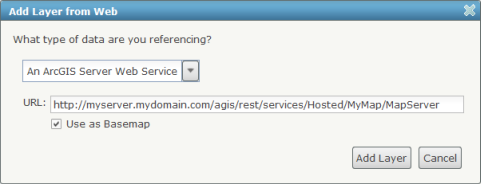
- Bing 베이스맵을 사용하려면
- 추가 > 웹에서 레이어 추가를 클릭합니다.
- 드롭다운 목록에서 Bing 베이스맵을 선택합니다.
- 사용할 Bing 베이스맵을 선택합니다.
- 레이어 추가를 클릭합니다.
Bing 베이스맵은 포털이 Bing Maps 키 구성이 된 경우에만 사용할 수 있습니다.
- 맵 뷰에서 저장을 클릭합니다.
맵 저장 대화상자가 열립니다.
- 맵의 제목, 태그 및 요약을 입력하고 맵을 저장할 폴더를 선택한 다음 맵 저장을 클릭합니다.
- 맵 뷰어에서 맵을 공유하려면
- 공유를 클릭합니다.
- 베이스맵 갤러리로 생성한 그룹 옆의 체크박스를 선택합니다.
- 누구나 옆의 상자를 선택합니다.
- 닫기를 클릭하여 변경 내용을 적용하고 공유 창을 닫습니다.
- 생성한 여러 맵을 한 번에 공유하려면
- 내 콘텐츠를 엽니다.
- 베이스맵 갤러리에 사용할 모든 웹 맵 옆의 체크박스를 선택하고 공유를 클릭합니다.
- 베이스맵 갤러리로 생성한 그룹 옆의 체크박스를 선택합니다.
- 누구나 옆의 상자를 선택합니다.
- 확인을 클릭하여 선택한 모든 맵을 공유합니다.
베이스맵 갤러리 및 기본 베이스맵 설정
마지막으로 맵 설정을 변경하여 생성한 그룹을 포털의 베이스맵 갤러리로 지정하고 베이스맵 갤러리에 있는 맵 하나를 기본 베이스맵으로 선택합니다.기본 베이스맵은 맵 뷰어를 처음 열면 표시되는 베이스맵입니다.
- 포털 웹 사이트에서 내 기관 페이지를 엽니다.
- 설정 편집을 클릭합니다.
- 맵을 클릭하여 맵 뷰어를 구성할 페이지를 엽니다.
- 베이스맵 갤러리 드롭다운 목록에서 베이스맵 그룹을 선택합니다.
팁:
기본 정렬 조건을 이미 설정했으므로 여기에서 변경할 필요가 없습니다.
- 기본 베이스맵 드롭다운 목록에서 베이스맵 중 하나를 선택합니다.기관에서 가장 자주 사용할 베이스맵을 선택합니다.
- 저장을 클릭하여 변경 내용을 적용합니다.
이제 맵 뷰어에서 새 맵을 열 때마다 지정한 기본 베이스맵이 맵에 있습니다.맵 뷰어에서 베이스맵을 클릭하면 생성한 새 베이스맵 갤러리의 맵이 표시됩니다.